Win10系统电脑开机慢怎么办?Win10系统如何加快电脑启动速度?今天就给大家分享三个提高Win10系统开机启动速度的方法。
操作教程:
方法一
1、我们打开控制面板,然后选择电源选项。点击选择电源按钮的功能;
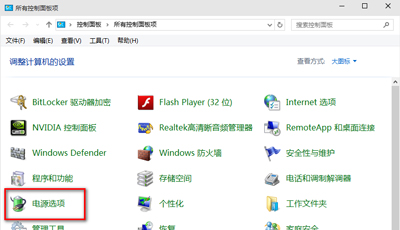
2、点击”更改当前不可用的设置“,红色箭头指的地方;
3、在”启用快速启动“那项打上勾之后重启。(有很多安装系统后默认都是勾上的,可是有些不起作用,所以,如果已经打勾的请去掉后,重启再勾上);
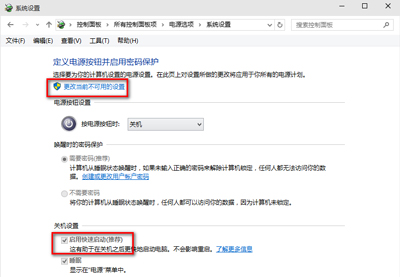
4、在这里是灰色的,也是不可选 :是因为在‘本地组策略编辑器”里面已经设置了,所以,这里是灰色的。
方法二
1、用win键加R键调出运行框,输入"gpedit.msc",然后回车,调出组策略编辑器;
2、点击,计算机配置项下面的"管理模板",依次点击"系统",找到"关机"项,然后点击"关机";
3、点击如图所示的"要求使用快速启动";
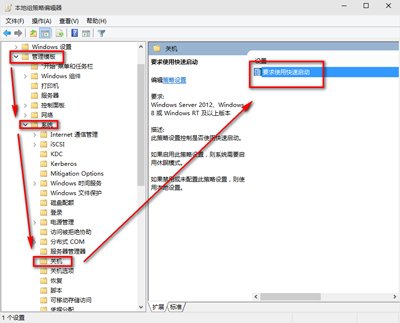
4、选择"启用",之后点击确定(这里选择了启用,那么在就会出现在上面控制面板里的启用快速启动是灰色的,)
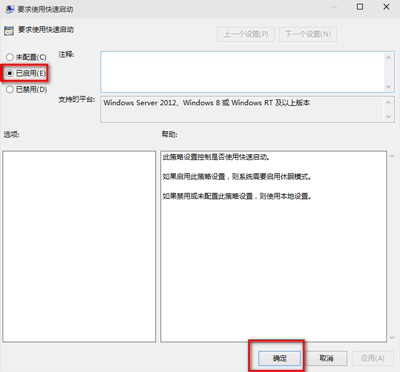
方法三
1、桌面右键单击电脑,打开属性;
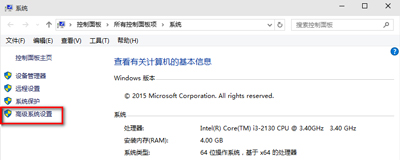
2、选择"高级系统设置";
3、在出现的系统属性,高级项;
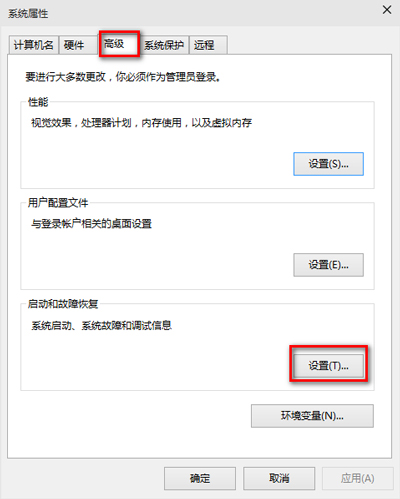
4、在"启动和故障恢复"那里,点击"设置";
5、在出来的系统启动,默认操作系统那里,选择当前系统;
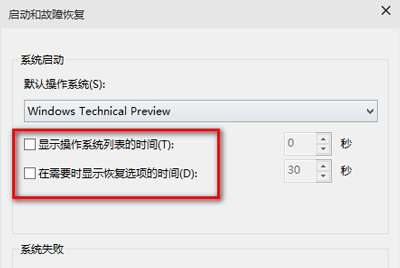
6、把所有带勾的如图二一样去掉;
7、点击确定;
8、运行"msconfig",系统配置;
9、在系统配置"常规"项,如图一一样勾上选项;
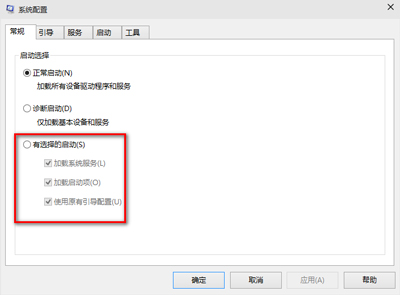
10、点击"引导",切换后,点击如图二所示的"高级选项";
11、勾上"处理器个数",点击下拉箭头,选择最大的数字。
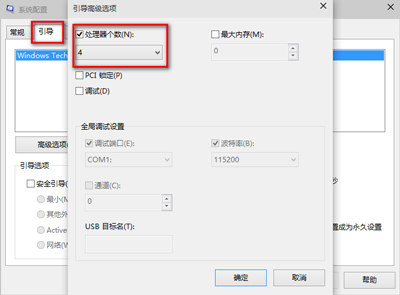

 2020-10-06 10:49:52
2020-10-06 10:49:52












